ディズニー映画を月額サブスクリプションで見放題のディズニープラス(Disney +)。
テレビで見る場合のベストな方法はGoogle Chromecastだと思います。
当記事では、Amazon FireTV Stickと比べて、それぞれのメリット・デメリットを比較しています。
ChromecastとFireTV Stickの比較
ChromecastとFireTV Stickを利便性、値段で比べました。
| Chromecast | FireTV Stick | |
|---|---|---|
| 利便性 | 2回タップでOK | ステップが多い |
| 値段 | 約5,000円 | 約5,000円 |
利便性とスピーディーさ
Google Chromecastは「スマホから2回タップするだけ」で映像をテレビへ転送することができる手軽さが最大メリットです。
スマホ上でのスクリーンショットは著作権保護で映像が映りませんが、実際にはワンス・アポン・ア・タイムの再生画面です。
「①転送アイコンをタップ」「②転送先デバイスをタップ」の2ステップで、アプリで再生中の映像をテレビに一瞬で転送できます。
使い方も簡単で、ChromecastをテレビのHDMI端子に接続するだけ。FireTV Stickと違い、入力を切り替える必要もありません。
Amazon FireTV Stickの場合は、テレビにインストールしたFire TVからディズニープラスのアプリを選択し、見たい映画を選択します。
「①Fire TVの起動(FireTVのHDMIへ切替)」「②アプリの選択」「③映画の選択」のステップですが、①と②は操作や切替に時間がかかるため、実際にはかなり手間です。
Amazon FireTV Stickでディズニープラスを見る方法の詳細は、こちらの記事で確認してください。

手間とスピーディーさで考えるとChromecastの方が良いと思います。
値段
Google Chromecastは約5,000円、Amazon FireTV Stickも約5,000円なので、価格としてはどちらも大差ありません。
FireTV Stickは、Amazonでタイムセールなどを実施していることもあるので、その時に買えばお得になります。
ディズニープラスをテレビで見るデバイス一覧
ディズニーシプラスをテレビで見るためのデバイスとして、ChromecastとFireTV Stick以外にもApple TVがあります。
Google Chromcast
当ブログ推奨。
スマホのディズニープラスから2ステップでテレビへキャスト可能で、かつ待ち時間なしでスピーディーです。
Google Homeを使っているなら、音声で一時停止や再開なども操作できますので、さらに便利になります。
Amazon FireTV Stick
テレビでディズニープラスを見るには手数が多いうえ、画面切り替えや操作にも時間を要するので、スピーディーさに欠けます。
しかしAmazon Prime VideoやAmazon Musicなど、複数のアプリを同一のFire TV上で使うことができるので、Amazonユーザーは持っておくと便利です。
ただ、やはり操作性には改善余地ありだと感じます。
Apple TV
FireTV Stickと同様に、Apple TVの場合もテレビにディズニープラスのアプリをインストールして使います。
Apple TVの場合は、iPhoneなどiOSのデバイスを持っていれば「AirPlay」というiOS標準機能で画面ミラーリングをすることも可能です。
AirPlayであれば、Chromecastと同様にスマホで再生中の映像をテレビに転送できますので、スピーディーに操作できます。
ただ、値段が高めなので、他に利用する予定がなければ購入はお勧めしません。Apple TVの他のサービスも利用する場合は良いと思います。
また、これらのストリーミングデバイス以外にもAndroid TVが搭載されているテレビであれば、Google Playから直接ディズニープラスをダウンロード&インストールすれば見ることができます。
ただ、スマートフォンからワンタッチのみで直接テレビに飛ばせるChromecastが、やはりストリーミングデバイスとしては最も使いやすいと思います。
読書の習慣がある人は幸福度が高い、らしい。







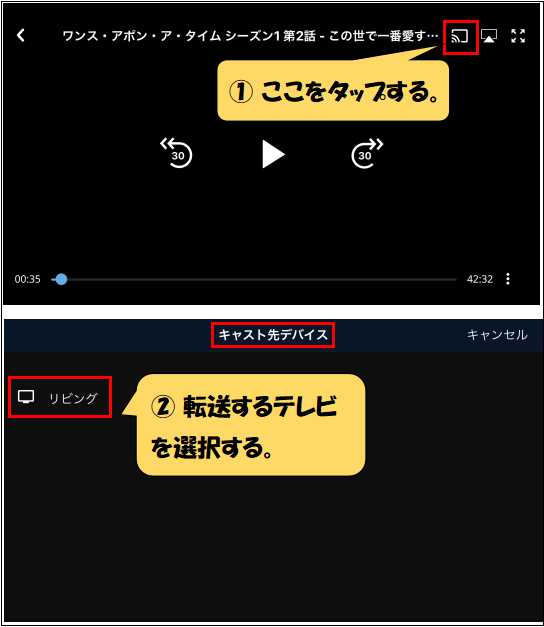

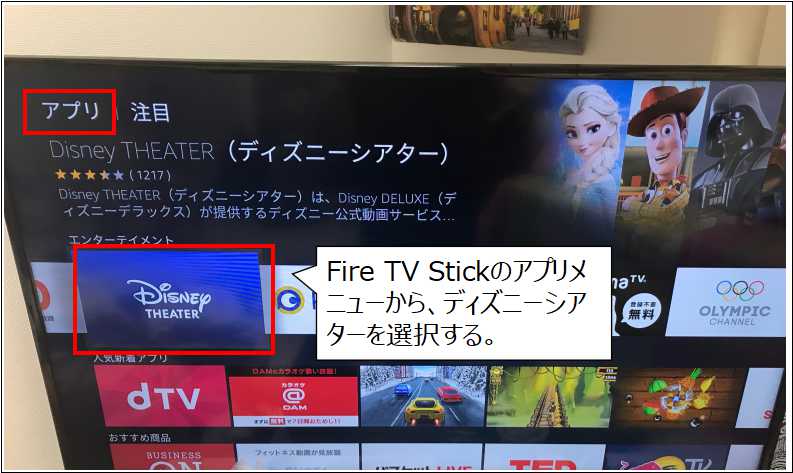









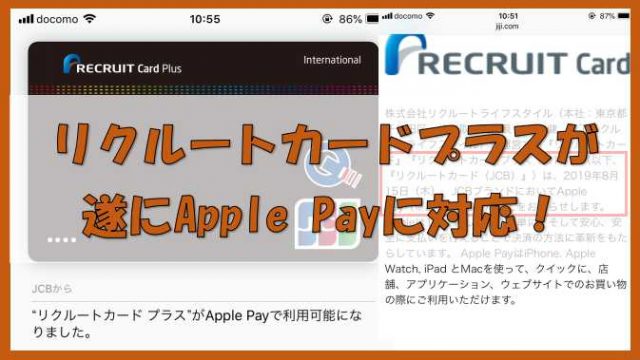

-320x180.jpg)






-320x180.jpg)